Cách tắt máy tính bằng bàn phím nhanh chóng trong 3s
Cách tắt máy tính bằng bàn phím nhanh chóng trong 3s
Tắt máy tính bằng bàn phím khi máy bị đơ sẽ giúp bạn xử lý công việc một cách nhanh chóng. Vậy làm thế nào để tắt máy tính bằng bàn phím trên Win 10, 11 hoặc tắt máy nhưng vẫn nghe được nhạc? Cần lưu ý những gì khi thao tác thực hiện? Hãy cùng mình tìm hiểu các cách tắt máy tính nhanh bằng phím tắt trong bài viết này nhé!
Tắt máy tính bằng bàn phím: Hướng dẫn nhanh 2025
Cách tắt máy tính bằng bàn phím đơn giản nhất là sử dụng tổ hợp phím Alt + F4 hoặc Windows + X sau đó nhấn phím U hai lần. Trong trường hợp máy bị đơ, bạn chỉ cần nhấn Ctrl + Alt + Delete, chọn biểu tượng nguồn, sau đó chọn 'Shut down' và nhấn Enter để xác nhận tắt máy.
Tại sao nên tắt máy tính bằng bàn phím?
Việc tắt máy tính bằng bàn phím sẽ giúp bạn thực hiện nhanh chóng và tiện lợi hơn. Đặc biệt bạn không cần phải chờ tắt từng cửa sổ như trước đây. Trong những tình huống khi máy tính bị đơ hay chuột bị hỏng thì bạn vẫn có thể tắt máy một cách dễ dàng.

Ngoài ra, khi bạn đang gấp để tan ca, kết thúc cuộc họp, di chuyển,... Việc sử dụng phím tắt để tắt máy tính sẽ giúp bạn thao tác đơn giản và tiết kiệm thời gian. Chính vì vậy, việc tìm hiểu và áp dụng các cách sử dụng bàn phím để tắt máy tính là cần thiết.
Một số lưu ý khi tắt máy tính bằng bàn phím
Khi thực hiện tắt máy tính bằng bàn phím. Bạn cần phải lưu ý những điều sau đây:
- Lưu lại các tài liệu đang làm việc trước khi tiến hành tắt máy tính.
- Bạn có thể áp dụng cho các hệ điều hành Windows khác nhau.
- Sử dụng chính xác tổ hợp phím cho từng hệ điều hành Windows.
Vì các thao tác tắt máy bằng bàn phím được thực hiện khá nhanh. Cho nên bạn cần phải lưu ý để tránh mất dữ liệu quan trọng.
Cách tắt máy tính bằng bàn phím cho mọi phiên bản Windows
Đối với máy tính sử dụng hệ điều hành Windows. Bạn sẽ tiến hành tắt máy tính bằng bàn phím theo các bước sau:
Bước 1: Nhấn tổ hợp phím Windows + D để chuyển đến màn hình Desktop của máy tính.
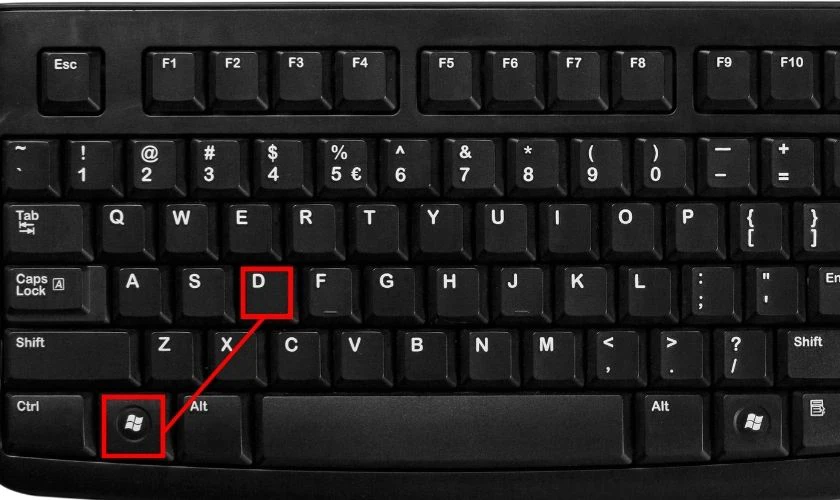
Bước 2: Nhấn tổ hợp phím ALT + F4 sẽ xuất hiện cửa sổ Shut Down Window trên màn hình máy tính của bạn.
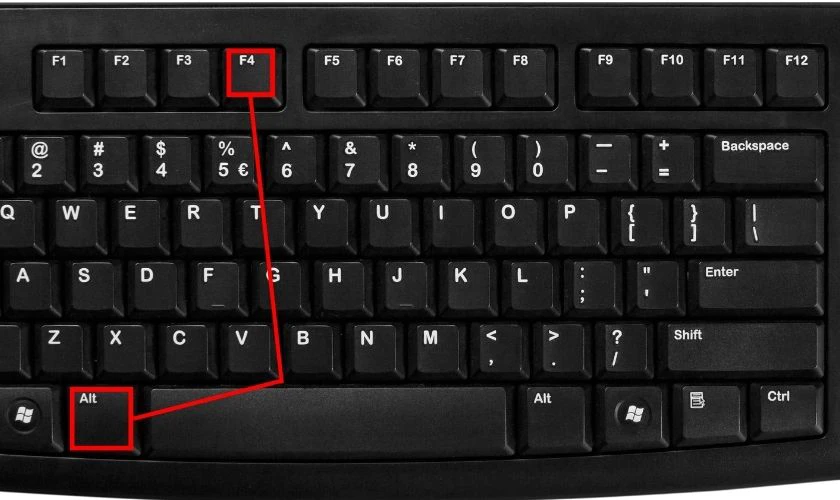
Bước 3: Từ menu hiển thị, bạn chọn Shut down. Rồi tiếp tục chọn vào Ok hoặc nhấn Enter để hoàn tất việc tắt máy tính.
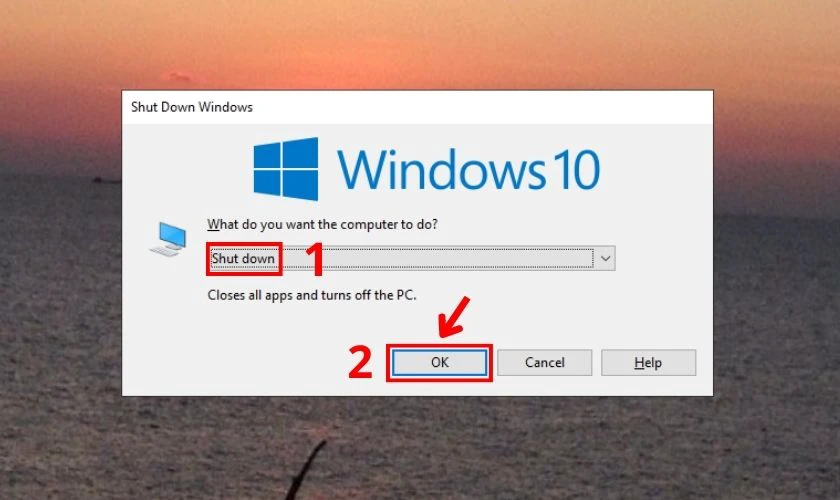
Đây là toàn bộ các bước thực hiện tắt máy tính nhanh được sử dụng phổ biến nhất trên mọi Windows. Tuy nhiên, tùy thuộc vào từng hệ điều hành Windows sẽ có cách tắt máy tính khác nhau. Bạn có thể xem thêm chi tiết dưới đây.
Xem thêm: Nếu bạn cần thay pin iPhone chính hãng giá rẻ tại TP.HCM hoặc Hà Nội, hãy đến ngay Điện Thoại Vui. Xem ưu đãi và bảng giá mới nhất tháng 11/2025 ngay tại đây!
[dtv_product_related category='thay-pin/thay-pin-dien-thoai-iphone']
Cách tắt máy tính bằng bàn phím Win 7
Với các máy tính chạy hệ điều hành hành Windows 7, thao tác tắt máy tính sẽ vô cùng đơn giản.
Bước 1: Bạn hãy nhấn vào phím Windows trên bàn phím sẽ xuất hiện cửa sổ All Programs.
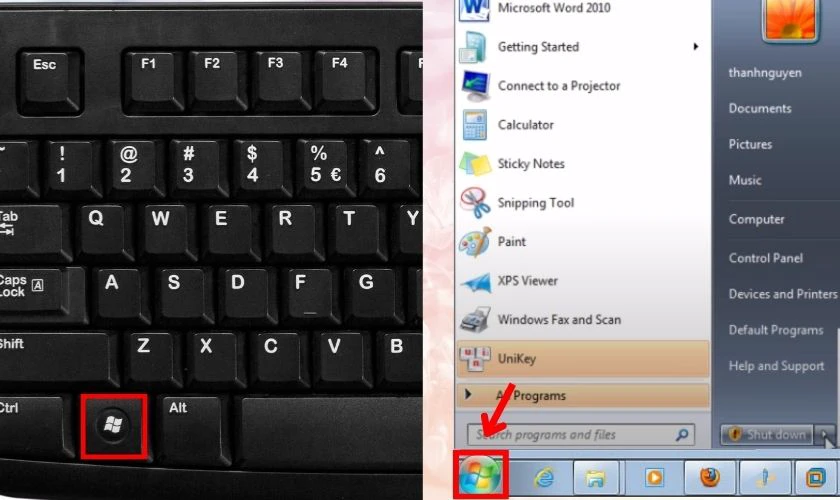
Bước 2: Sau đó nhấn phím mũi tên chỉ sang phải để mở hộp thoại Shut down.
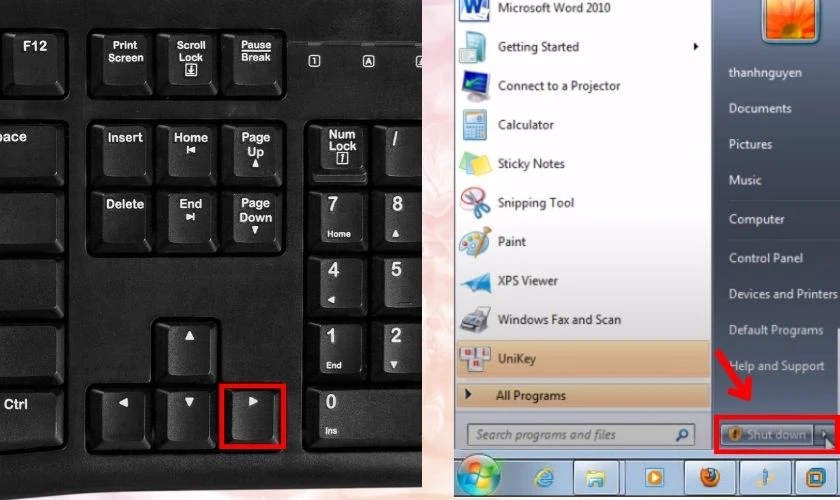
Bước 3: Trên cửa sổ hộp thoại Shut Down, từ Menu Dropdown. Bạn chọn Log off và ấn tiếp phím Enter để kết thúc.
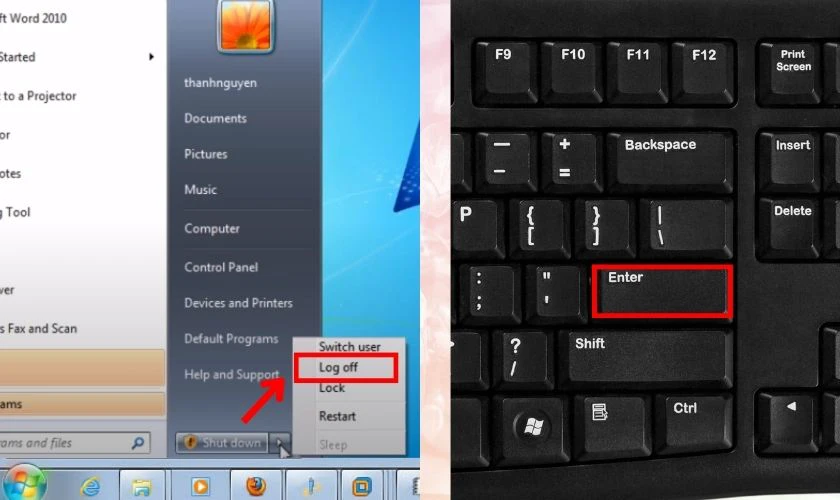
Cách tắt này sẽ có chút khác biệt so với các hệ điều hành Windows khác. Hầu như các máy tính, laptop hiện nay đều đã được nâng cấp Win. Bạn có thể xem thêm bên dưới để biết các thao tác dành cho Win 8, 10, 11.
Cách tắt máy tính bằng bàn phím Win 10
Để tắt máy tính, laptop bằng phím tắt với các máy chạy hệ điều hành Windows 8 và 10. Bạn cần thực hiện chính xác các thao tác sau:
Nhấn tổ hợp phím Windows + X. Tiếp tục nhấn 2 lần phím chữ U thì máy tính bạn sẽ tắt ngay.
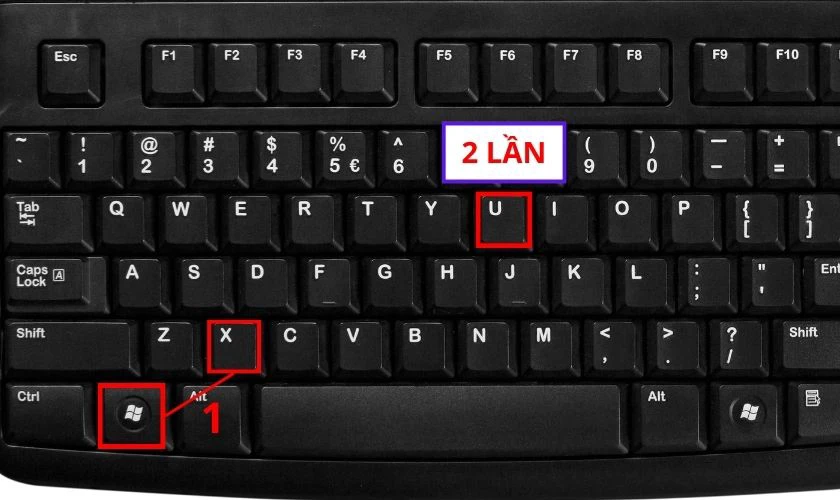
Đây là thao tác tắt máy tính bằng bàn phím đơn giản và thông dụng nhất trên Windows 10, giúp bạn dễ dàng thực hiện trong “tích tắc”.
Cách tắt máy tính bằng bàn phím Win 11
Đối với những bạn sử dụng máy tính hệ điều hành Windows 11. Có thể thực hiện tắt máy nhanh bằng những thao tác sau:
Bước 1: Nhấn tổ hợp phím Alt + F4. Khi đó màn hình sẽ xuất hiện cửa sổ Shut down Windows.
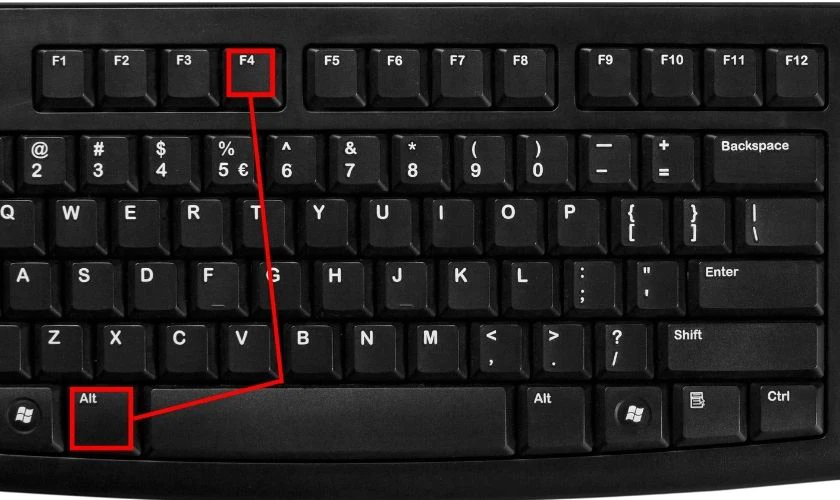
Bước 2: Tại đây, bạn bấm mũi tên chỉ sang phải để chọn Shut down. Bấm tiếp OK trên cửa sổ màn hình để tắt máy tính.
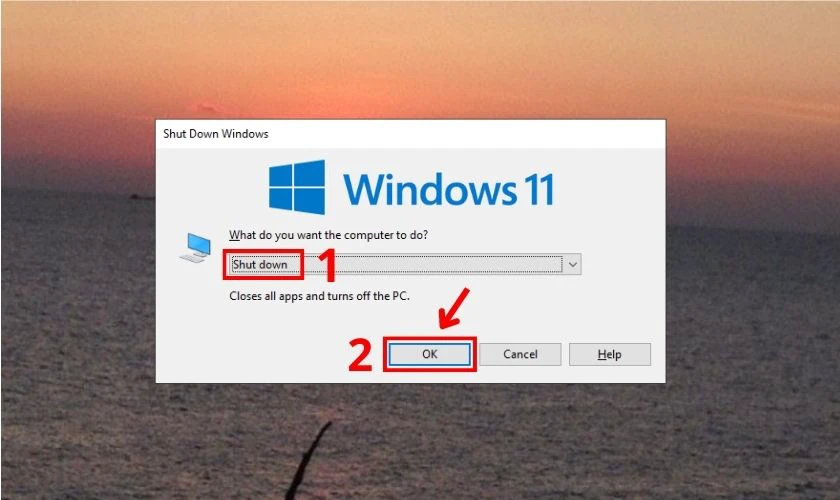
Việc sử dụng tổ hợp phím để tắt máy tính sẽ giúp bạn thao tác nhanh gọn và tiện lợi hơn.
Tìm hiểu ngay: Sửa laptop uy tín dtv không lo về giá!
Một số mẹo tắt máy tính bằng bàn phím hay
Trong một vài trường hợp đặc biệt, bạn có thể áp dụng thêm một số mẹo hay để xử lý tắt thiết bị như sau:
Cách tắt máy tính bằng bàn phím khi bị đơ
Nếu trong quá trình làm việc mà máy tính bị đơ. Bạn có thể nhấn và giữ nút nguồn để tắt máy ngay mà không cần chờ hệ thống xử lý.

Tuy nhiên, thao tác này chỉ thực hiện khi thật sự cần thiết vì các dữ liệu đang làm việc sẽ không được lưu lại. Đến khi khởi động lại máy, bạn sẽ phải thực hiện lại từ đầu.
Tắt máy tính tạm thời
Khi bạn cần tắt máy tạm thời trong thời gian ngắn hãy nhấn tổ hợp phím Windows + L. Khi đó máy tính của bạn sẽ tạm tắt đi.
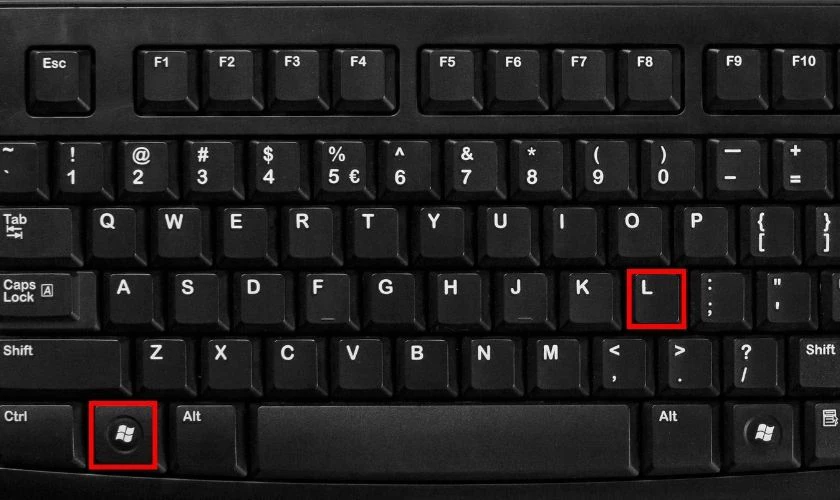
Hãy đảm bảo máy tính của bạn đã cài đặt sẵn mật khẩu khi tắt máy tạm thời để tránh người lạ có thể mở máy tính của mình nhé!
Tắt máy tính vẫn nghe được nhạc
Những lúc mệt mỏi cần nghe nhạc để thư giãn, nhưng không muốn mở máy. Bạn có thể thực hiện một trong hai cách dưới đây:
Cách 1: Đưa về chế độ Sleep (Ngủ) cho máy tính
Nhấn chọn Start trên thanh Taskbar rồi bấm chọn ký hiệu nút nguồn và chọn tiếp chế độ Sleep. Với những bạn sử dụng laptop, chỉ cần nhấn tổ hợp phím Fn + F4 để chuyển máy tính về chế độ Ngủ.

Cách 2: Gập màn hình xuống khi máy tính vẫn đang hoạt động
Để tắt máy tính tạm thời nhưng vẫn nghe được nhạc, bạn thực hiện theo các bước sau:
Bước 1: Nhấn chọn Start trên thanh Taskbar. Sau đó chọn mục Control Panel. Tại đây, bấm vào mục Hardware and Sound và chọn Power Options.
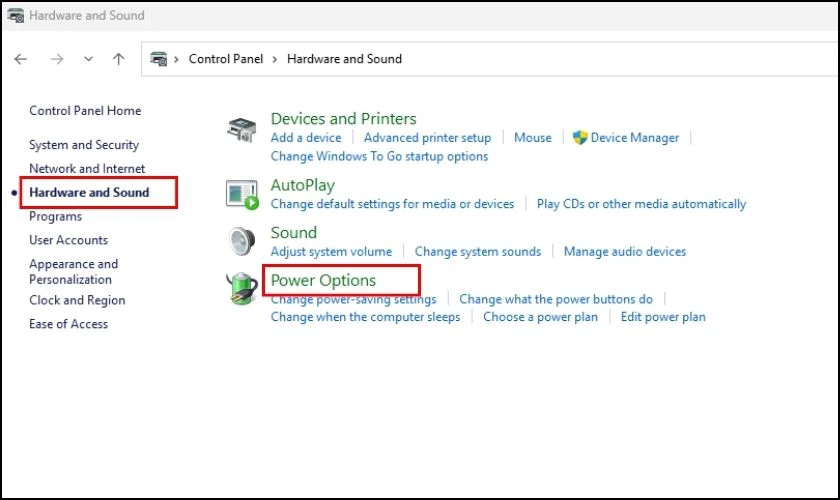
Bước 2: Chọn mục Choose what the power buttons do bên trái cửa sổ chương trình.
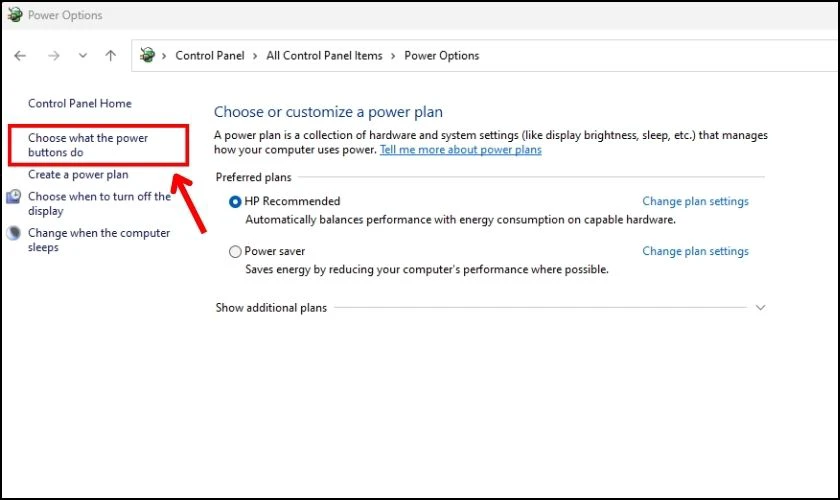
Bước 3: Nhấn chọn cụm từ Do nothing ở cả 2 mục When I press the power button và When I press the sleep button. Sau đó bấm chọn Save changes để hoàn tất.
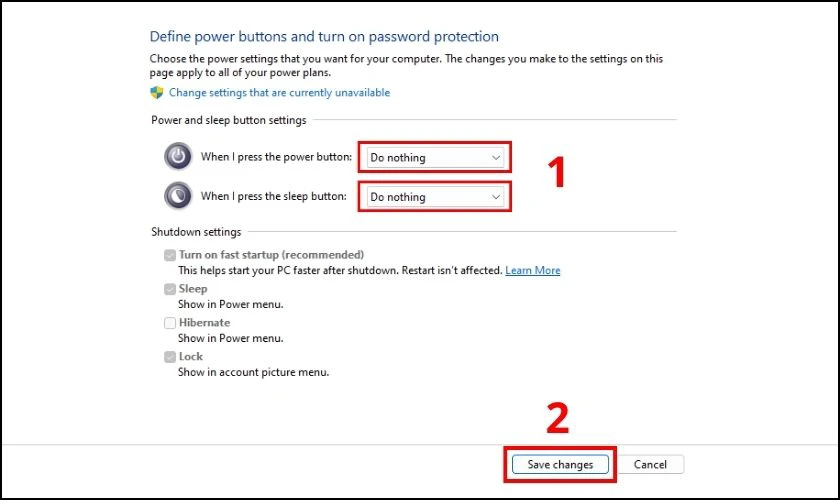
Sau khi hoàn tất, máy của bạn sẽ vẫn được hạot động dù đang gập.
Kết luận
Trên đây là các cách tắt máy tính bằng bàn phím nhanh chóng trên hệ điều hành Windows. Mong rằng bài viết sẽ mang đến nhiều hữu ích cho bạn. Nếu bạn biết thêm cách nào khác nhanh hơn, hãy cùng chia sẻ và để lại bình luận để chúng mình cùng giải đáp nhé!
Bạn đang đọc bài viết Cách tắt máy tính bằng bàn phím nhanh chóng trong 3s tại chuyên mục Thủ thuật thiết bị trên website Điện Thoại Vui.

Tôi là Trần My Ly, một người có niềm đam mê mãnh liệt với công nghệ và 7 năm kinh nghiệm trong lĩnh vực viết lách. Công nghệ không chỉ là sở thích mà còn là nguồn cảm hứng vô tận, thúc đẩy tôi khám phá và chia sẻ những kiến thức, xu hướng mới nhất. Tôi hi vọng rằng qua những bài viết của mình sẽ truyền cho bạn những góc nhìn sâu sắc về thế giới công nghệ đa dạng và phong phú. Cùng tôi khám phá những điều thú vị qua từng con chữ nhé!

